Somar se igual a um de muitos itens no Excel
Pode ser fácil para nós somar valores com base em um critério dado usando a função SOMASE. No entanto, às vezes, você pode precisar somar valores com base em uma lista de itens. Por exemplo, tenho um intervalo de dados onde os produtos estão listados na Coluna A e os valores de venda correspondentes estão listados na Coluna B. Agora, quero obter o valor total com base nos produtos listados no intervalo D4:D6, conforme mostrado na captura de tela abaixo. Como resolver esse problema rapidamente e facilmente no Excel?

Somar se igual a um de muitos itens com as funções SOMARPRODUTO e SOMASE
Se você precisar somar valores quando suas células correspondentes forem iguais a um de muitos itens, pode criar uma fórmula com base nas funções SOMARPRODUTO e SOMASE; a sintaxe genérica é:
- intervalo: O intervalo de células para corresponder com o intervalo de critérios;
- intervalo_critérios: O intervalo contém os valores que você está usando como critérios;
- intervalo_soma: O intervalo de valores onde a soma é necessária.
Para resolver o problema acima, por favor, aplique a fórmula abaixo e, em seguida, pressione a tecla Enter para obter o resultado:
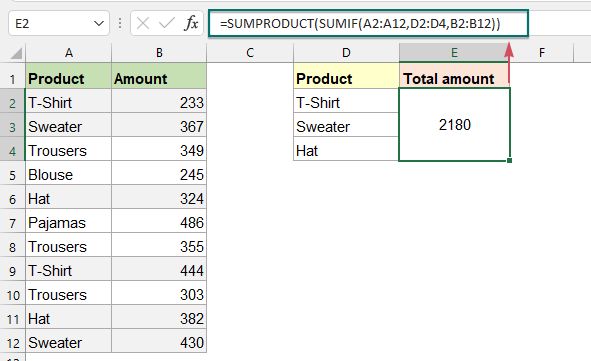
Explicação da fórmula:
=SOMARPRODUTO(SOMASE(A2:A12;D2:D4;B2:B12))
- SOMASE(A2:A12;D2:D4;B2:B12): A função SOMASE retorna três somas para cada item no intervalo_critérios (D2:D4) de seus valores correspondentes em B2:B12. Assim, você obterá o seguinte resultado: {677;797;706}.
- SOMARPRODUTO(SOMASE(A2:A12;D2:D4;B2:B12))=SOMARPRODUTO({677;797;706}): A função SOMARPRODUTO soma todos os itens na matriz e retorna um resultado final: 2180.
Função relacionada utilizada:
- SOMARPRODUTO:
- A função SOMARPRODUTO pode ser usada para multiplicar duas ou mais colunas ou matrizes juntas e, em seguida, obter a soma dos produtos.
- SOMASE:
- A função SOMASE pode ajudar a somar células com base em um critério.
Mais artigos:
- Somar Se Começa Com Ou Termina Com Texto Ou Caracteres Específicos
- Para somar valores se as células correspondentes começarem ou terminarem com um valor específico, você pode aplicar a função SOMASE com um caractere curinga (*) para realizar essa tarefa. Este artigo introduzirá como usar a fórmula em detalhes.
- Somar Se Células Contêm Texto Específico Em Outra Coluna
- Este tutorial mostrará como somar valores se células contiverem texto específico ou parcial em outra coluna. Tome o intervalo de dados abaixo como exemplo, para obter os totais dos produtos que contêm o texto “Camiseta”, tanto a função SOMASE quanto a função SOMARPRODUTO podem lidar com essa tarefa no Excel.
- Somar Menores Ou Últimos N Valores No Excel
- No Excel, é fácil somar um intervalo de células usando a função SOMA. Às vezes, você pode precisar somar os menores ou os últimos 3, 5 ou n números em um intervalo de dados, conforme mostrado na captura de tela abaixo. Nesse caso, a função SOMARPRODUTO junto com a função MENOR pode ajudá-lo a resolver esse problema no Excel.
As Melhores Ferramentas de Produtividade para o Office
Kutools para Excel - Ajuda Você a Se Destacar na Multidão
O Kutools para Excel Oferece Mais de 300 Recursos, Garantindo que O Que Você Precisa Está Apenas a Um Clique de Distância...
Office Tab - Habilite a Leitura e Edição com Abas no Microsoft Office (inclui Excel)
- Um segundo para alternar entre dezenas de documentos abertos!
- Reduz centenas de cliques de mouse para você todos os dias, diga adeus à mão do mouse.
- Aumenta sua produtividade em 50% ao visualizar e editar vários documentos.
- Traz Guias Eficientes para o Office (inclui Excel), Assim Como Chrome, Edge e Firefox.